Samsung Smart TV yazılımı zamanla güncelliğini yitirir. Güncel versiyonu kullanmak cihaz güvenliği ve hızını ciddi anlamda etkiler. Bu sebeple, Samsung Smart TV Güncelleme İşlemi düzenli periyotlarda takip edilmeli ve Smart TV uygulamanızı güncel tutmanız gerekmektedir. Aksi taktirde bir çok uygulamada çalışma problemleri yaşanabilir. Ayrıca Samsung televizyon kapanma sorunları ile karşılaşabilirsiniz.
Samsung Smart TV Güncelleme
Aşağıda listelenen olan dört adım ile Smart TV güncelleme işleminizi tamamlayın. Bu basit ve güvenli yoldur.
- Kumanda üzerinde bulunan Ev (Menü) tuşuna basın.
- Ayarlar‘a girin.
- Destek’e giriş yaparak Yazılım Güncelleme seçeneğine basın.
- Şimdi Yükselt (Güncelle) bölümünü seçin.
Bazı Samsung televizyon modellerinde güncelleme işlemi belirtilen adımlar ile tamamlanamayabilir. Bu sebeple, aşağıda detayları belirtilen USB ile güncelleme işlemini yapmanız gerekebilmektedir.
USB ile Samsung Smart TV Güncelleme
Yazılım güncelleme işlemi için internet bağlantısına sahip değilseniz, USB bellek yardımı ile bu işlemi tamamlayabilirsiniz. Televizyon modelinize uygun güncel versiyonu resmi websiteden indirin ve bir belleğe atın. Belleği televizyona bağlamak ve aşağıdaki adımları sırasıyla uygulamak USB bellek ile Samsung Smart TV Güncellemesi için yeterli işlemleri belirtmektedir.
- Öncelikle, www.samsung.com‘a girerek arama butonuna (kırmızı ile seçili alan) tıklayın.
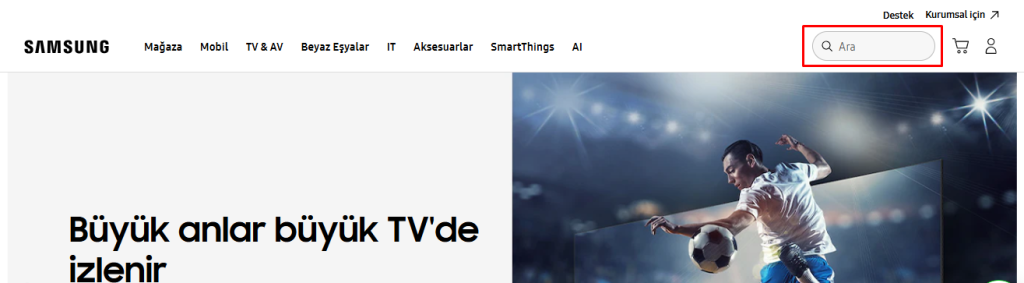
- Açılan pencereye televizyonun modelini yazarak Aramayı başlatın. Sonuçlar bölümünde TV’niz görünecektir.
- Çıkan sonuçlar içerisinden size ait modeli bulmanız gerekmektedir. Akabinde, Destek Bul (kırmızı ile seçili alan) sekmesine tıklayın.

- Karşınıza çıkan ekrandaki Kılavuzlar ve İndirmeler (kırmızı ile seçili alan) linkini tıklayın. Televizyonunuz hakkında Samsung tarafından paylaşılan güncelleme dosyası, kullanım kılavuzu gibi dökümanlara erişeceksiniz.
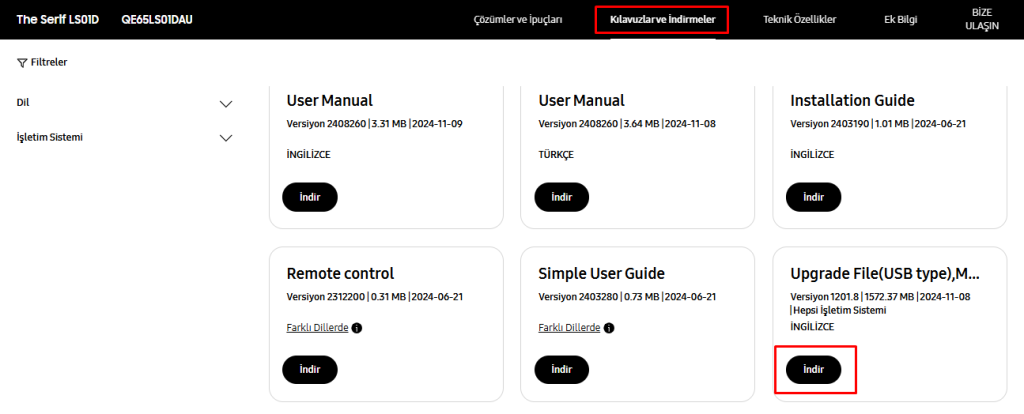
- Upgrade File (USB Type) (kırmızı ile seçili) alanındaki indir butonuna tıklayın. Böylece, Smart TV güncelleme dosyasına sahip olacaksınız.
- İndirme işlemi tamamlandıktan sonra bilgisayarınızın indirilen klasöründeki .exe dosyasına çift tıklayın ve Extract (Buraya çıkart) seçeneğini seçin.
- İşlem tamamlandıktan sonra T- ile başlayan sarı bir dosya oluşacaktır.
- Bilgisayara indirmiş olduğunuz yazılım dosyasını tamamen boş bir USB belleğe kopyalayın ve televizyonun USB girişine takın.
- Kumanda üzerinde bulunan Ev (Menü) tuşuna basın. Daha sonra, Ayarlar‘a girin.
- Destek sekmesine girin ve Yazılım Güncelleme seçeneğine seçin.
- USB Flaş Sürücüsü Dosyalara Gözat seçeneğinde Evet‘i seçin.
Yükleme işleminin tamamlanmasını bekleyin. Yükleme tamamlanmadan televizyonunuzu fişten çekmeyin.
Bazı Samsung Smart TV’lerde yazılım güncelleme seçeneği pasif şeklinde görülmektedir. Bunu çözebilmek için:
- Kumandadaki Smart Hub (Altıgen tuş)’a basın.
- Sırasıyla Menü > Destek > Yazılım Güncelle kısmına girin.
- Samsung Smart TV yazılım güncelle aktif olacaktır ve yazılım güncelleme başlayacaktır.
Samsung televizyonlarda Smart TV güncellemesi ile mevcut kanal ayarlarının silineceğini düşünen, bu sebeple güncellemeleri ihmal eden bir çok kullanıcı olduğu bilinmektedir. Marka hemen her yerde, Smart TV güncellemesi ile televizyon kanallarının silinmediğini belirtmektedir. Televizyon verimliliğinizi korumak, uygulamalarda donma ve yavaşlama gibi yazılımsal sorunlar ile karşılaşmamak için güncellemeleri ihmal etmemelisiniz.




Merhaba. Rabia ben. Samsung Smart Hub marka TV ye sahibiz fakat güncelleme yapamıyorum. Üstelik ekran yansıtma ve diğer güncel uygulamalarında da sorun yaşıyorum yardımcı olursanız sevinirim. Saygılar.
Şuanda sizin için yeni güncelleme yok diyor ama uygulamalar açılmıyor ne yapmalıyım
Hangi uygulamayı açmaya çalışırken bu hatayı alıyorsunuz? Ayrıca, hangi televizyon modelinde bu sorun ile karşılaşıyorsunuz acaba?